Beim öffnen eines Diagrammes vom Repository stehen ihnen viele Optionen zur Verfügung die die suche nach der gewünschten Datei vereinfachen.
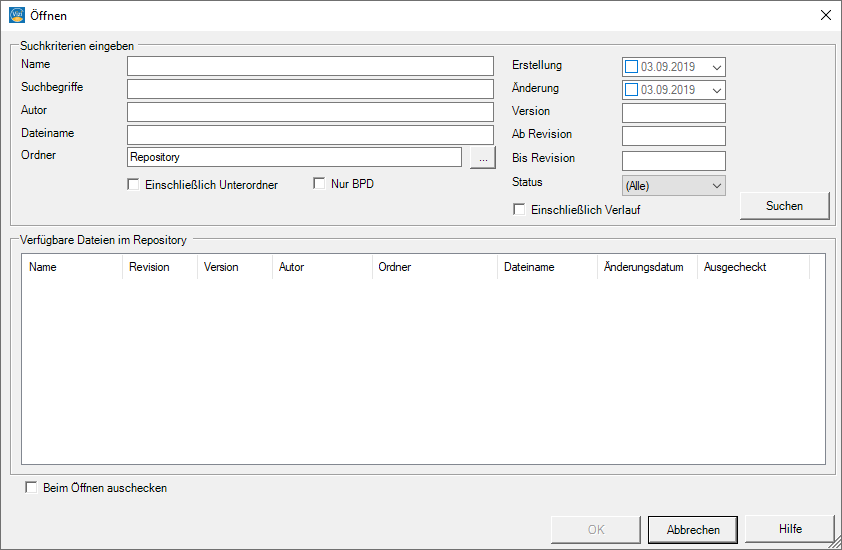
Sie können entweder Suchkriterien eingeben wie den Namen, den Author und den Ordner der suche spezifizieren. Weiter können sie einen Zeitraum für die suche festlegen oder Versionen und Revisionen in die Suche miteinbeziehen. Diese Parameter sind nicht exklusiv, was heißt das sie mehrere gleichzeitig anwenden können um die Suchresultate weiter einzuengen.
Die Suchfunktion kann mit „Literals“ bestückt werden. Das heisst Sie können z.B. folgendes eingeben: lane:<suchbegriff>
Die Schreibweise der Literals ist nach „Camel Case“ (erstes Wort klein, zweites Wort Gross). Folgende Suchbegriffe können verwendet werden:
- diagramm
- startEvent
- intermediaEvent
- endEvent
- task
- subProcess
- gateway
- sequenceFlow
- messageFlow
- association
- textAnnotation
- group
- dataObject
- dataStore
- pool
- lane
- process
Nach der Bestätigung der Suche, was gemacht wird durch einen Klick auf den „Suchen“ Dialog, werden die Dateien welche ihre Suchkriterien erfüllen in der unteren hälfte des pop-up Menüs angezeigt.
Um die Datei zu öffnen, wählen sie die gewünschte an und bestätigen sie die Wahl mit der Auswahl des „OK“ Feldes.
Falls gewünscht, kann vor der Bestätigung der Datei und dem Öffnen durch die Auswahl des Feldes „Beim Öffnen auschecken“ das Diagramm ausgecheckt werden. Eine Auswahl dieser Option wird angezeigt durch einen Haken im Feld.
Versionen
Das Vizi Modeler Repository ist ein Versioning-file System, was bedeuted, dass es einer Datei erlaubt in mehreren versionen zur gelichen zeit zu existieren. Dies erlaubt die Revision control. Für jede änderung die sie in das Repository abspeichern können sie auswählen ob sie eine neue Version erstellen wollen, was dazu führt das die alte Version erhalten bleibt, allerdings mit einer anderen Versions Nummer. Dies kann hilfreich sein, falls ein fehler auftritt und sie somit nur eine ältere Version öffnen können anstatt alle Änderungen rückgängig machen zu müssen.
Revisionen
Revisionen in diesem Dialog bezieht sich auf die gesamtheit aller Versionen einer Datei. Datei Revisionen werden durch die Änderungszeit und durch das Änderungsdatum dargestellt. Dies erlaubt ihnen somit eine Filterung nach gewissen Revisionen, und kann dabei sehr alte oder sehr neue Versionen ausblenden.
Auschecken
Durch die Auswahl Auschecken beim öffnen verhindern sie das eine zweite Person dieselbe Datei öffnen und bearbeiten kann. Dies kann hilfreich sein da somit verhindert wird das mehrere Personen die selbe Datei bearbeiten, was zu einem produktiveren Arbeitsumfeld führt.


